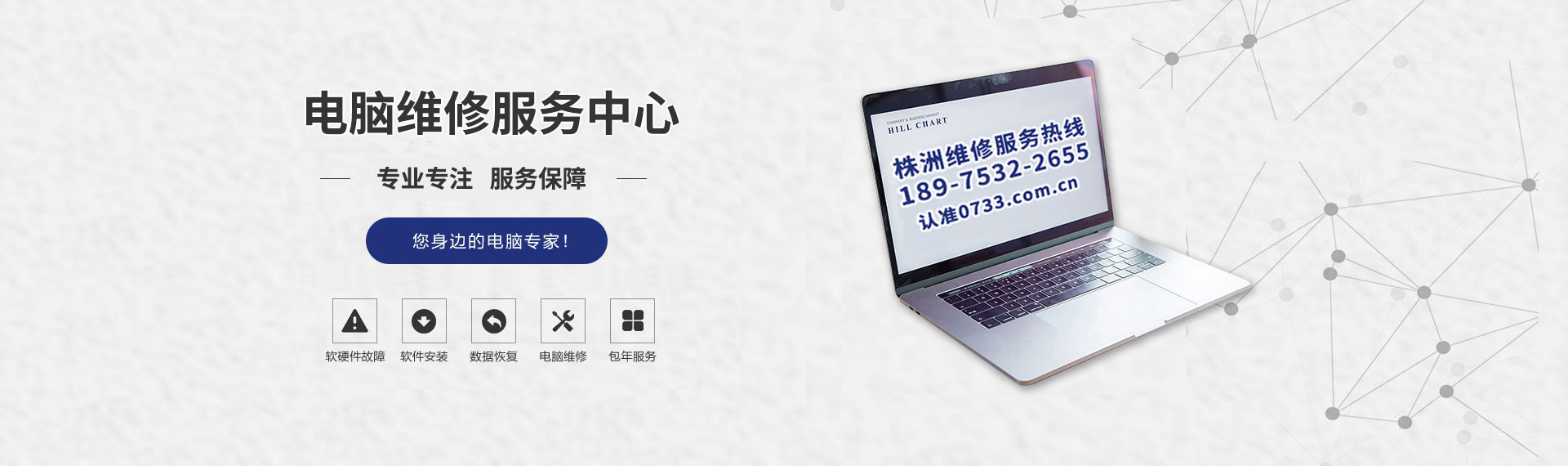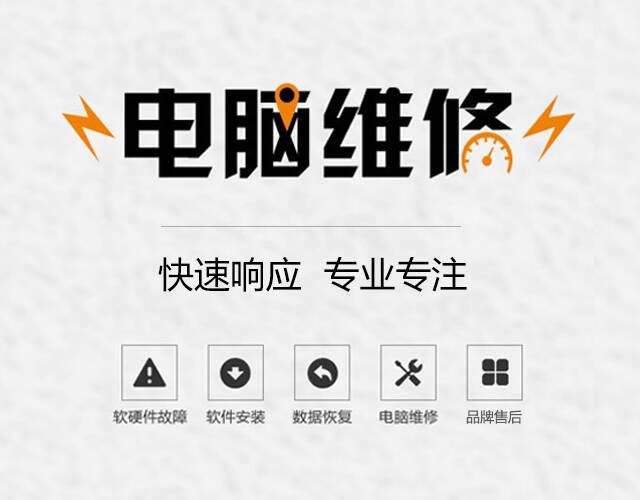笔记本电脑和台式电脑更换导热硅脂步骤及注意事项
时间:2025/10/8 浏览:133次 【返回】
笔记本电脑和台式电脑主机更换导热材料必读
1、拆机教程:拆机前请详细了解对应型号的拆机教程,不可蛮力暴力拆解。百度、B站、抖音都能找到对应型号的教程。如果新手同学更应该认真阅读一下,保证一次成功;2、螺丝刀使用:笔记本电脑螺丝都非常小,选用尺寸合适的螺丝刀,垂直略向下压,顶住螺丝拧不动的螺丝切不可空转,拧螺丝要诀,三分拧,七分顶!
3、电池插座:首先要断开主板上的电池插座,防止操作过程中短路,不同型号的电脑具体请百度-般是个平行的拔插排线,或上下拔插的插座;
4、清灰注意事项:笔记本清灰一定注意清理风扇和鳍片的接缝处,尤其是联想拯救者、华硕天选系列的风扇壳内部;
5、导热材料选择:不论笔记本、台式机、显卡,要遵循原厂材料类型的选择,导热垫片只能替换同样厚度的导热垫片,导热凝胶只能替换导热凝胶,硅脂只能替换硅脂或相变材料,否则会导致温度异常,
6、涂抹厚度:硅脂涂抹要厚度合适,约2、3张A4纸厚度左右,硅脂不推荐涂抹的过薄或者过厚台式机cpu推荐X法,笔记本芯片推荐涂平,7921类的干性硅脂推荐手指套压平;
7、故障排除:清灰换硅脂后,如果开机黑屏故障,大概率是排线没有接好,或者内存条金手指氧化,重新拔插或用橡皮擦一擦金手指,大部分问题都能解决。如温度异常,请首先确认散热器螺丝是否固定紧密,固定不紧会导致温度异常。硅脂涂抹厚度太厚、太薄、不均匀都会影响导热效果。
台式电脑主机导热硅脂更换使用方法

2、将cpu与散热器的旧硅脂清理干净,也可以使用卫生纸,棉布等,效果一样;
3、第一种硅脂涂抹方法:X法,用硅脂在cpu上涂一个X不要太粗,直接压紧散热器,并对角循序渐进拧紧散热器螺丝;
4、第二种硅脂涂抹方法:如步骤四图的9点法,直接压紧并扣紧、固定散热器即可,散热器不用涂硅脂;
5、第三种涂抹方法:用手指套或手指带一个塑料袋,将硅脂按平,注意拉紧手指套,并用手指肚按压,不可用手指尖部戳;
6、第四种涂抹方法:对于5888、7868等易涂抹硅脂,也可使用刮板平行于CPU表面刮平,厚度约2-3张A4纸厚度;
7、将散热器固定安装回主板上,紧固螺丝或卡扣,保证安装到位。并安装好cpu风扇电源线;
8、错误的涂抹示例:涂抹的不均匀,或者是散热器紧固不到位,导致两侧硅脂厚度差异很大,会影响导热效果;
注意事项:
1、intel的cpu尽量不要从主板上拆下cpu,操作不小心极易损坏主板针脚;
2、AMD的cpu涂抹硅脂后又需要拆解散热器时,不可硬拔,松开固定螺丝后,轻轻左右扭动就可以将散热器分离拆下:
3、如果更换后发现温度异常,确认是否插了cpu风扇电源,以及检查硅脂是否压平,正确的涂抹会均匀的压平硅脂,不能一边厚一边薄;
4、硅脂单面涂抹,不能在芯片和散热器底座上各涂一层,热管直触型的散热器与cpu接触面有很多沟槽,不推荐涂过薄;
霍尼韦尔7950SP、泰吉诺800XSP等相变膏涂抹方法建议
推荐方法:清理干净芯片与散热器接触面的旧硅脂,在芯片表面,或者散热器底座上薄涂,大概2、3张纸的厚度,涂平以后在空气中自然晾干十分钟,然后安装散热器,并正常使用即可。
笔记本拆机更换导热硅脂步骤介绍

2、拆卸散热器固定螺丝、风扇排线等,拧螺丝要诀:三分拧,七分顶!
3、彻底清理电脑灰尘及旧硅脂。尤其是散热片背面,散热片与风扇接缝处;
4、将芯片与散热器对应位置都清理干净;注意:核心周围残余硅脂适当清理即可,以免损坏小元器件造成核心损坏无法开机;
5、给CPU和显卡核心贴相变片或者涂抹导热硅脂,参者上图教程;
6、给显存、供电部分粘贴导热垫片或者导热凝胶,注意不可混用(干、裂、缺失后推荐更换);
7、按照散热器上的螺丝编号顺序,充分锁紧螺丝,将螺丝顺滑拧到底后,再稍微加点力,保证散热器固定紧密,不可松动;
8、小心插回各种排线,将所有组件原路装回,即可使用;
株洲IT电脑网络维修服务中心:189-7532-2655(市区附近上门,售后有保障)
服务区域:株洲芦淞区,株洲天元区,株洲石峰区,株洲荷塘区,株洲渌口区,20分钟快速响应,修不好不收费
本文链接:https://dn.0733.com.cn/it/info-28.html